电脑录音效果不佳如何优化?试试这5款专业电脑录音软件,录音变声、降噪轻松搞定!
- 来源: 金舟软件
- 作者:fangxiaoli
- 时间:2025-03-06 18:06:11
很多小伙伴在进行电脑录音时,好不容易花时间录了个音频,结果不是这儿有噪音,就是那儿音质模糊,听得人直皱眉头。录了一遍又一遍,还是不尽如人意,心里那个急啊,怎么办呢?选对合适的电脑录音软件很重要!像电脑系统自带的录音小工具,平时临时应急用用还行,但要是想录点高质量的,比如做个播客、给视频配个音、或者教学录音啥的,那就有点力不从心了。因此选择专业的录音软件和掌握一些录音技巧是必不可少的。本文将介绍几款优秀的电脑录音软件,这些软件不仅具备高质量的录音功能,还能轻松实现变声和降噪处理。

1.金舟电脑录音软件(专业录音,轻松上手)
金舟电脑录音软件专为追求高质量录音的用户设计,无论是录制个人演讲、教学视频、视频配音、播客制作还是音乐创作,它都能提供稳定且高质量的录音效果。
高清音质:支持多种音频格式和采样率,确保录音清晰无损。
降噪与变声:内置降噪算法,有效去除背景噪音;同时提供变声功能,满足个性化需求。
实时监听:支持实时监听录音效果,及时调整录音参数。
简洁界面:界面简洁明了,操作简便,适合初学者和专业人士使用。
操作步骤如下:
第一步:点击打开“金舟电脑录音软件”后,先选择需要录制的声源
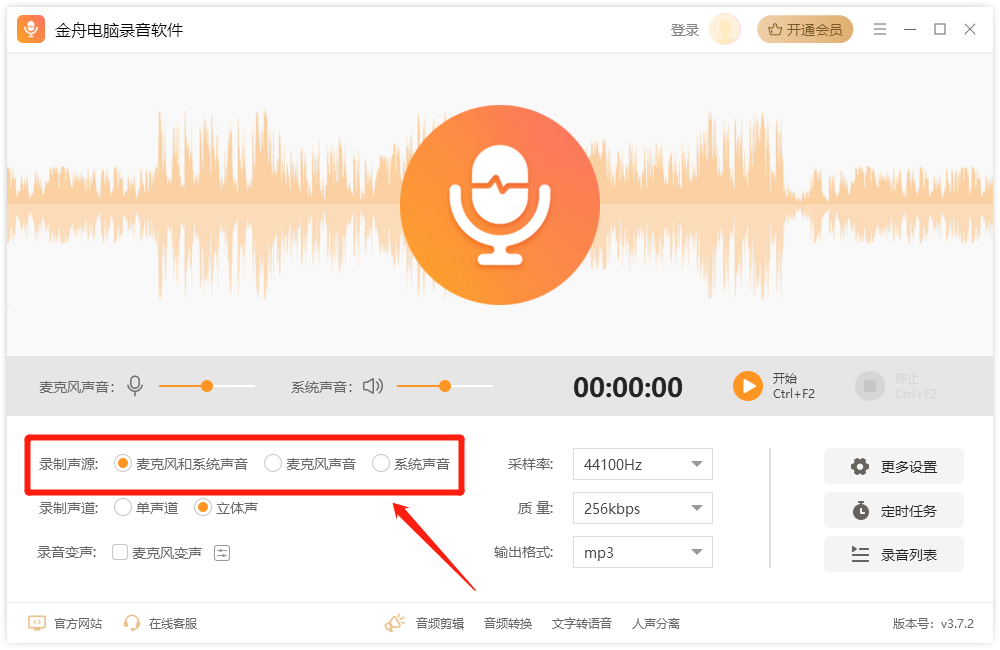
第二步:根据需要,可选择设置声道、变声调整、采样率、质量、格式等相关设置。
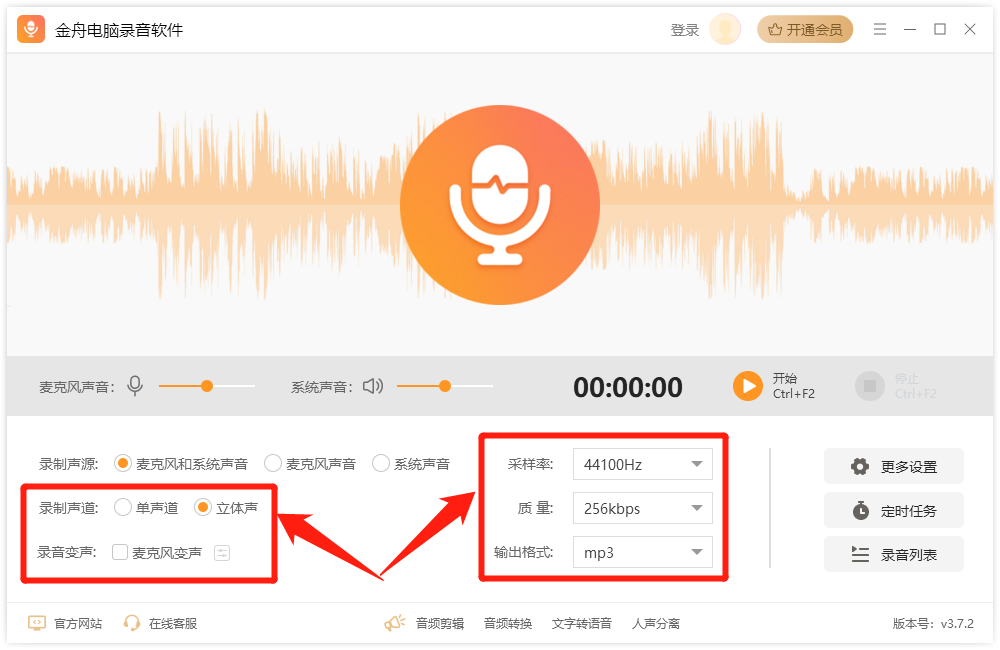
还可点击“更多设置”,进行麦克风降噪、增强等声音优化设置,以达到更好的录音效果。
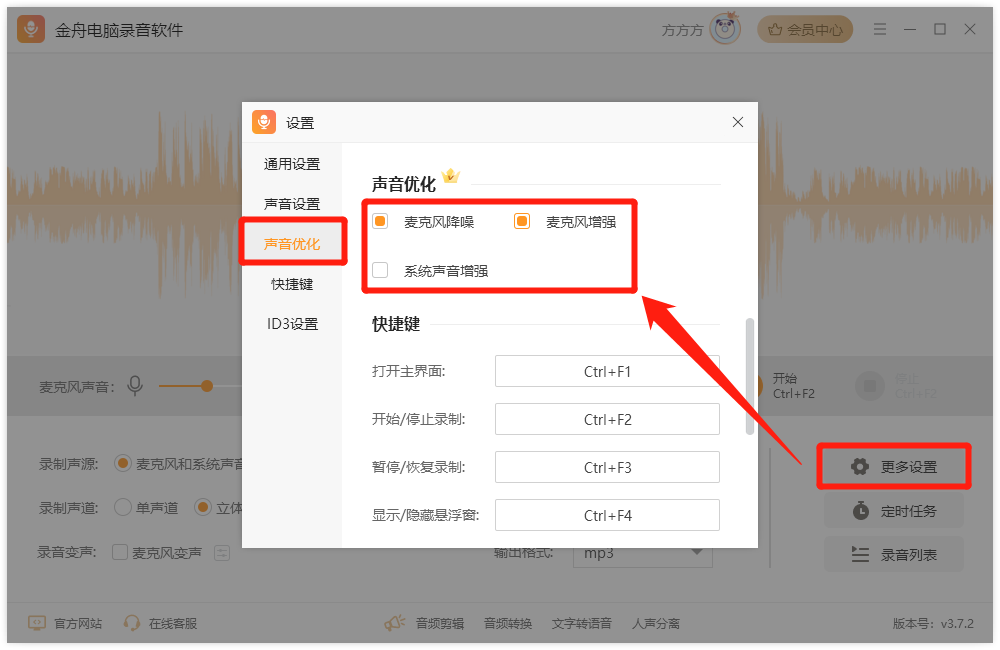
第三步:录音前,可点击“更多设置”中的“声音设置”,可点击检测扬声器和麦克风设备,确保能正常使用。
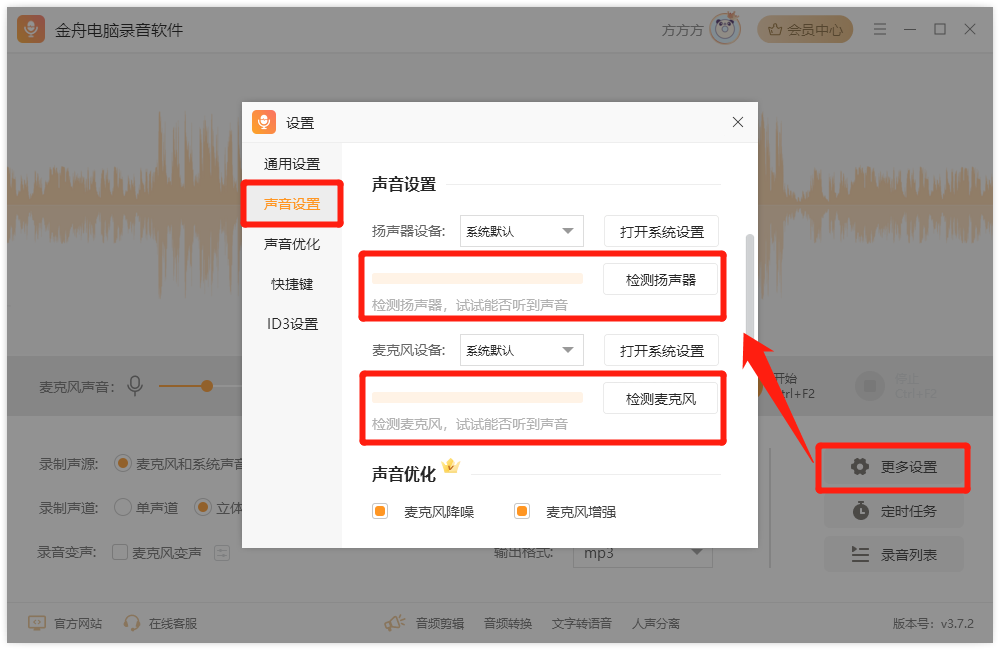
若听不到声音,可点击“打开系统设置”,查看默认设备是否设置正确且未被禁用,设置正确的默设备并正常连接再尝试即可。
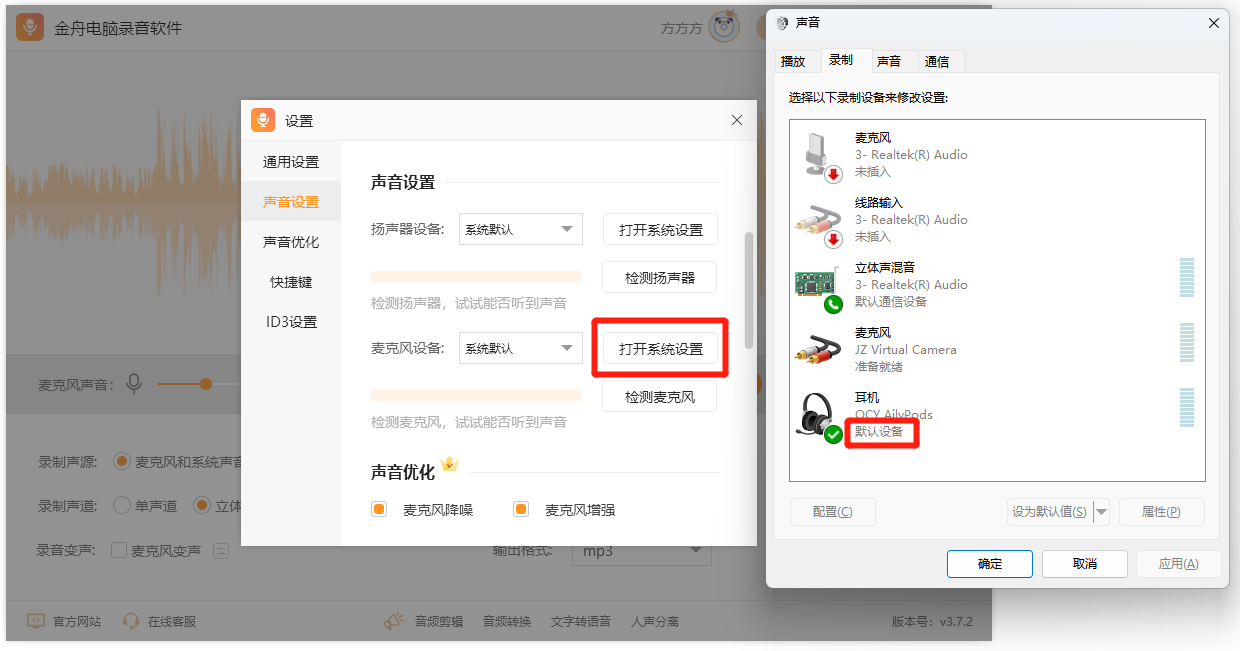
第四步:调节好适合的音量大小后,点击“开始”按钮即可录制声音,可随时暂停或停止,录制完成后可再录音列表里查看录音文件。
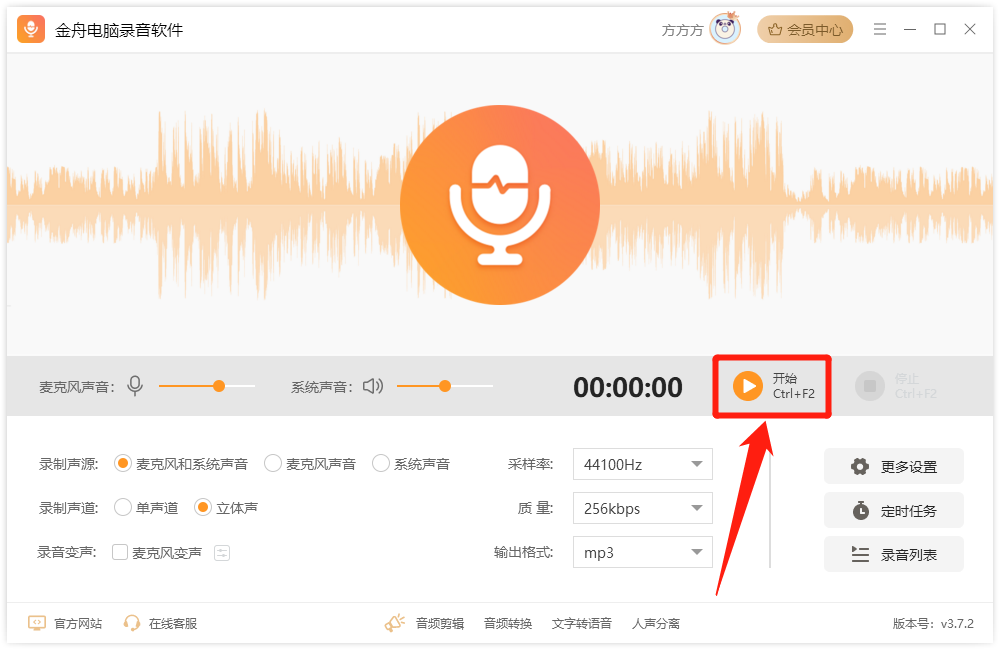
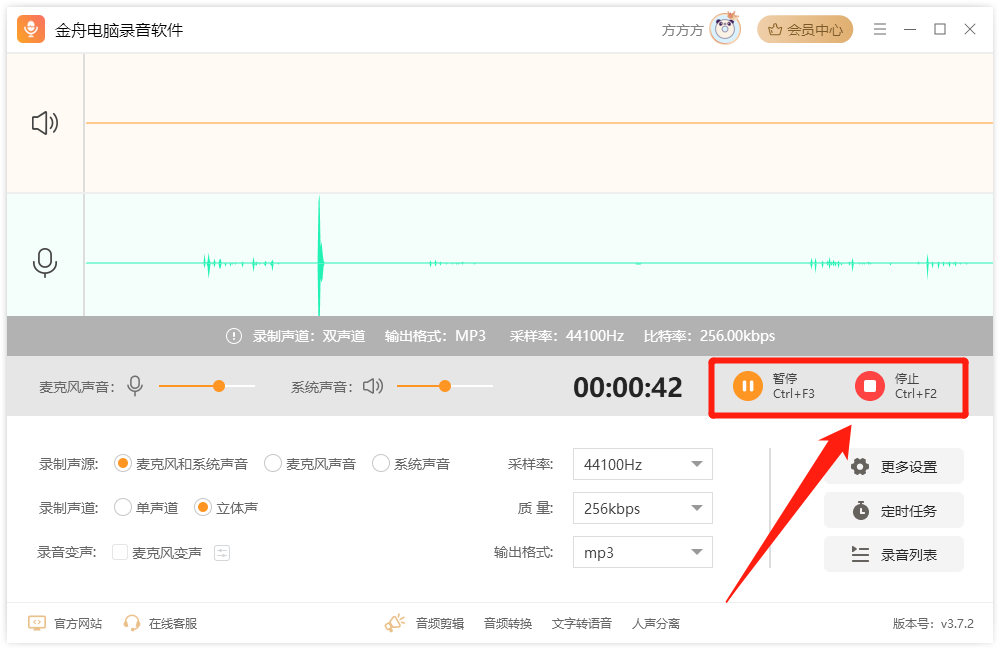
2. Audacity(免费开源,功能全面)
Audacity适用于各种录音需求,包括音乐创作、播客录制、音频编辑等。由于其免费开源的特性,它成为许多音乐爱好者和播客制作者的首选。
多轨录音:支持多轨录音和混音,便于后期制作。
丰富插件:提供众多插件和效果器,满足各种音频处理需求。
降噪处理:内置降噪功能,能有效去除录音中的背景噪音。
导出选项:支持多种音频格式导出,方便在不同平台上分享。

3. Adobe Audition(专业级音频编辑与混音)
Adobe Audition主要面向专业音频编辑师和后期制作人员,适用于音乐制作、广告配音、电影音效等高端领域。
高级编辑:提供波形编辑、频谱分析和动态处理等高级功能。
多轨混音:支持多轨混音和实时效果预览,便于精细调整。
恢复功能:强大的降噪/恢复功能,能有效修复受损音频。
兼容性:与Adobe其他软件(如Premiere Pro)无缝集成,便于跨平台协作。
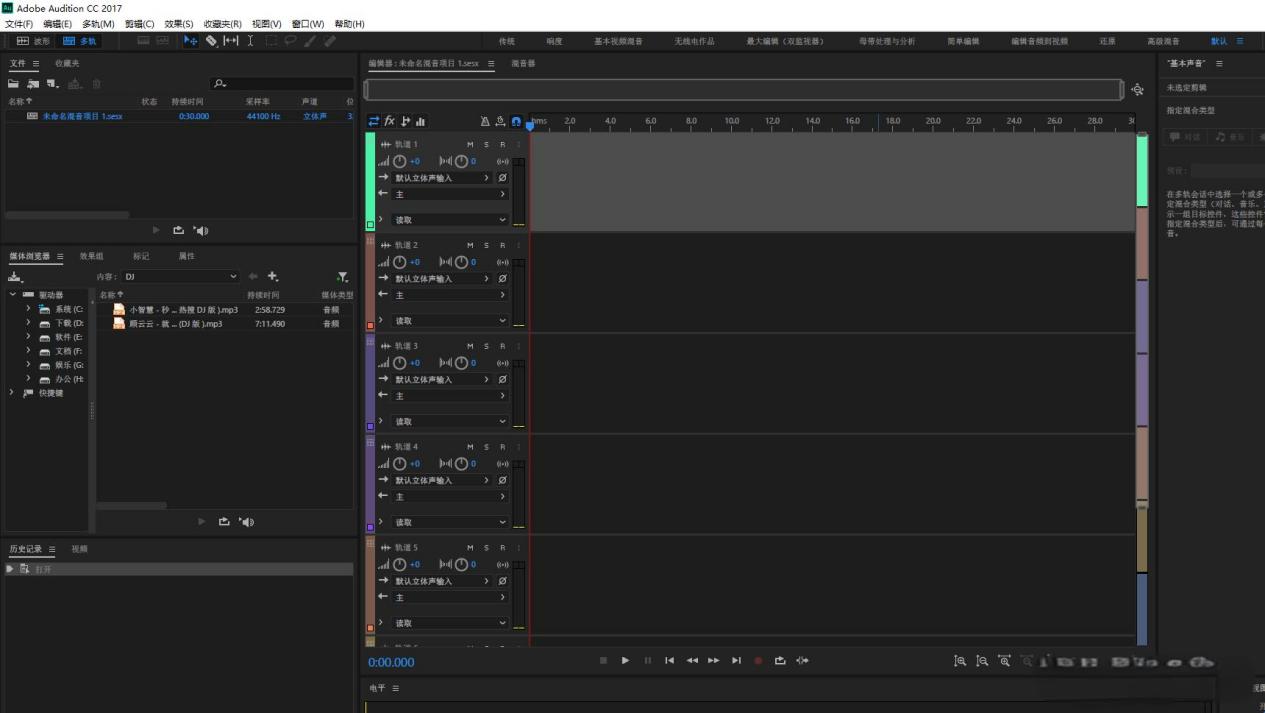
4. GarageBand(Mac用户的音乐创作神器)
GarageBand是专为Mac用户设计的音乐创作软件,适用于音乐制作、录音、混音等多种场景。它提供了丰富的乐器和音效,以及易于使用的界面,非常适合音乐爱好者和初学者使用。
多种乐器:提供多种虚拟乐器和真实乐器录音功能,满足音乐创作需求。
丰富音效:内置多种音效和预设,便于快速制作音乐。
实时录音:支持实时录音和混音,便于捕捉灵感。
导出选项:支持将作品导出为多种音频和视频格式,方便分享和发布。
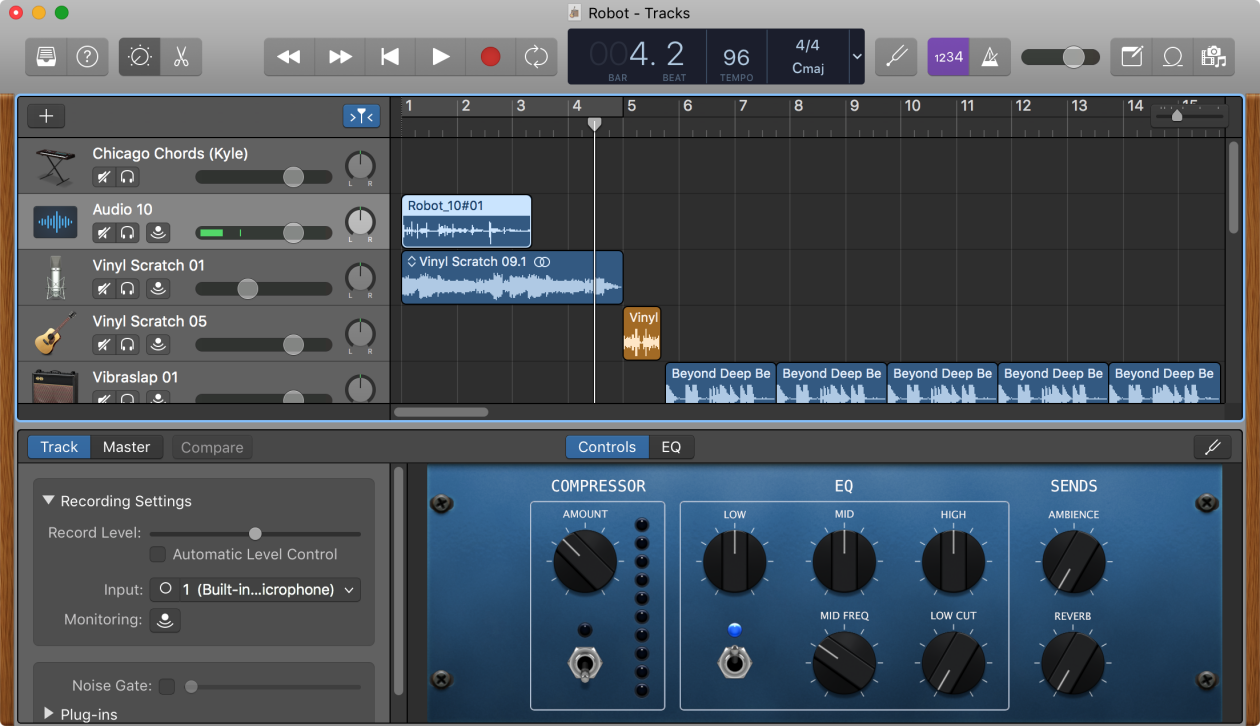
5.FL Studio(全能音乐制作软件)
FL Studio是一款功能全面的音乐制作软件,适用于音乐创作、录音、混音、母带制作等多种场景。它提供了丰富的虚拟乐器、音效和插件,以及强大的音频编辑和混音功能,非常适合专业音乐制作人使用。
虚拟乐器:提供多种虚拟乐器,包括钢琴、吉他、鼓等,满足音乐创作需求。
音频编辑:支持音频剪辑、切片、淡入淡出等编辑功能。
混音与母带:提供多轨混音和母带制作功能,便于精细调整和优化作品。
插件支持:支持第三方插件和效果器,扩展音乐制作的可能性。

录音技巧与后期处理
除了选择合适的录音软件外,掌握一些录音技巧和后期处理方法也是提升录音质量的关键。
麦克风摆放:麦克风与声源保持15-30厘米的距离为最佳,调整角度以获得最佳音质。
控制音量:保持输入音量在-12dB至-6dB之间,避免失真。可以通过增益控制和软件调整实现。
环境选择:选择安静且没有回声的房间进行录音,使用隔音材料如厚窗帘或地毯来减少噪音。
设备检查:确保所有设备连接正常,使用录音软件进行测试。
后期处理:使用音频编辑软件进行降噪、混音和添加音效等处理,提升录音的整体质量。
文章小结
通过了解以上5款专业录音软件和使用场景,选择自己适合的录音软件并掌握录音技巧和后期处理方法,我们可以显著提升电脑录音的质量。希望本文的介绍能够帮助大家轻松打造高质量的录音作品。更多录音技巧和音频后期处理方法,可关注“金舟软件官网”哦!
推荐阅读







































































































 官方正版
官方正版
 纯净安全
纯净安全








